做视频如何卡点转场?用万兴喵影这款视频剪辑软件就可以。给视频添加卡点和转场的特效,是提升视频创意,也提升观众观看视频体验的好方法。一个好的视频作品,除了有好的拍摄内容,还需要在视频后期剪辑上花心思。视频加入转场特效可以让前后片段衔接更自然,添加卡点特效可以提升视频的创意。总结用万兴喵影给视频添加卡点转场特效的操作方法,下文给出了详细的解答。
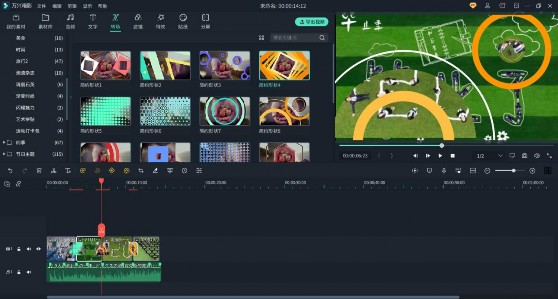
Step1创建项目
步骤一 运行万兴喵影软件,先点击软件左侧的“创建项目”,我们需要先将选择好的制作卡点视频的音乐文件导入到项目素材中。
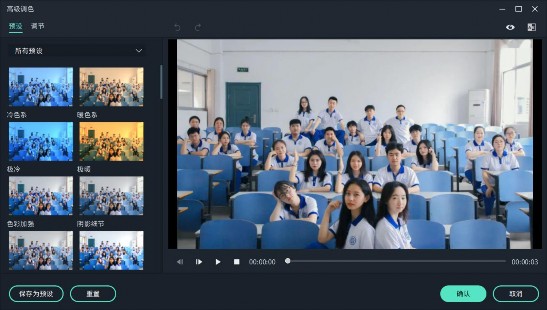
Step2下载素材
步骤二 点击软件“我的素材”的按钮,再单击右侧的文件夹图标,在弹出的页面上直接选择要添加卡点特效的视频,再点击“打开”按钮,将视频上传到软件中。也可以点击文件夹图标下边“点击这里导入媒体”的文字,这也是上传视频素材的途径。
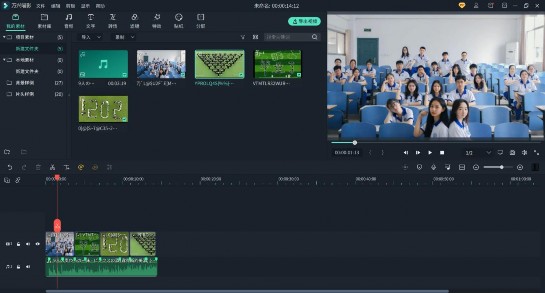
Step3节拍检测
步骤三 万兴喵影具有“节拍检测”的功能,能够自动分析音乐并且快速的生成节拍标记,我们用鼠标右键单击音乐素材,再选择“节拍检测”这个功能,等待一两分钟完成节拍检测,之后将音乐素材拖拽到时间轴轨道中,我们能够看到音乐素材被标记很多鼓点,可以手动调整鼓点位置。
Step4拖拽素材
步骤四 我们根据音乐素材的鼓点节拍,将视频拖拽到时间轴轨道上,可以调整它的时长,让视频的内容与音乐素材的卡点相呼应。
Step5下载素材
步骤五 我们还可以给视频添加转场特效,点击软件上方的“转场”按钮,在软件上挑选自己满意的转场素材,或者到搜索框内搜索转场素材,万兴喵影的素材资源很丰富,点击素材图片右下方的下载按钮,先将转场的素材下载到软件中。
Step6调整转场素材
步骤六 转场素材下载完成之后,将转场素材拖拽到时间轴轨道上,根据视频的内容和自己的剪辑制作需求,适当的调整转场素材的位置和时长。
Step7预览视频
步骤七 给视频添加好转场和卡点的特效之后,我们可以在万兴喵影软件上先对视频进行预览,查看剪辑之后的视频作品,再看看视频内容是不是还有需要调整的地方,保证视频的制作质量。
Step8导出视频
步骤八 确定好视频的剪辑操作之后,点击软件左上方的“导出”按钮,将制作好的视频作品保存到电脑中,可以给新的视频重新命名,也可以一键将新的视频上传到短视频平台分享。
以上是使用万兴喵影做视频卡点转场教程,我们能够看到用这款软件进行视频的剪辑操作是很简单的,新手同样可以放心的使用这款视频制作软件。万兴喵影软件内部包含的素材资源种类也很多,让大家可以有更多的选择,制作出的视频作品质量更好,可以为自己的短视频账号积累更多的人气,得到观众的好评。选对视频制作软件,等于找到了视频剪辑的名师,为自己提供全面的视频剪辑指导。








